このページでは、NJ5700E用のBIOSアップデートプログラム「AP4-0211-FC2」を、当社ダウンロードページから入手した場合のアップデート手順をご説明します。

BIOSアップデートを実施する前に、あらかじめこのページを印刷しておくことをおすすめします。

- 本ソフトウェアに収録されている「同意書.TXT」をお読みいただき、その内容に同意したのちBIOSのアップデートを行ってください。
- Windows 7 Ultimateをご使用で、BitLockerでドライブの暗号化をしている場合、BIOSアップデートを行う前に、BitLockerのドライブの暗号化を解除してください。
- BIOSのパスワードが設定されている場合は、BIOSアップデートを行う前に必ずパスワードのクリアを行ってください。
- 必ず管理者権限をもつユーザーアカウントでBIOSのアップデートを行ってください。
- 必ずすべてのプログラムを終了してから、BIOSのアップデートを行ってください。
- 必ずACアダプターを接続した状態でBIOSのアップデートを行ってください。
- BIOSのアップデート中にコンピューターの電源を切らないでください。コンピューターが正常に起動しなくなる可能性があります。
- BIOSアップデート完了後、ダウンロードしたファイルと解凍時に生成されたファイルは削除していただいて構いません。
BIOSアップデート手順
- ブロックの解除
- BIOSに設定されているパスワードのクリア
- BIOSのアップデート
1. ブロックを解除する手順

- ブロックの解除を行っていない場合は、次の手順を必ず実施し、ブロックの解除を行ってください。ブロックの解除を行わなかった場合、正常にアップデートが行えない場合があります。
- ブロックを解除する前に一度展開している場合は、展開したデータを削除してから次の手順を行ってください。
1ダウンロードしたファイルを右クリックし、[プロパティ]を選択します。
2「プロパティ」画面-「全般」タブが表示されるので、[ブロックの解除]をクリックして[OK]をクリックします。
[ブロックの解除]が表示されていない場合は[キャンセル]をクリックします。
3ダウンロードしたファイルを右クリックし、表示されるメニューより[すべて展開]を選択します。
4「圧縮 (ZIP 形式) フォルダーの展開」画面が表示されるので、[参照]をクリックします。
初期設定では、圧縮フォルダーが保存されているフォルダーに展開する設定になっています。そのまま展開する場合は、[参照]をクリックせずに手順6に進みます。
5「展開先を選んでください。」画面が表示されるので、展開先のフォルダーを選択して[OK]をクリックします。
6「圧縮 (ZIP 形式) フォルダーの展開」画面に戻るので、[ファイルを下のフォルダーに展開する]テキストボックスに展開先のフォルダーのパスが入力されていることを確認して[展開]をクリックします。
 このページの先頭へ
このページの先頭へ
2. BIOSに設定されているパスワードのクリア
BIOSのパスワードが設定されている場合は、BIOSアップデートを行う前に必ずパスワードをクリアする必要があります。以下の手順でBIOSのパスワードのクリアを行ってください。
1 Windowsが起動している場合は、コンピューターをシャットダウン(終了)します。
2 コンピューターの電源を入れて、画面に「EPSON」の文字が表示されたら、「F2」キーを押します。
3 「Enter Password」と表示されるので、コンピューターに設定されているAdministrator Passwordを入力して「Enter」キーを押します。
4 「BIOS Setup ユーティリティー」が起動するので、「←」「→」キーで「Security」メニュー画面を選択します。
5 [Setup Administrator Password]を選択し、「Enter」キーを押します。
6 「Enter Current Password」と表示されるので、設定しているAdministrator Passwordを入力し、「Enter」キーを押します。
7 「Create New Password」と表示されるので、何も入力しないで「Enter」キーを押します。
8 「Confirm New Password」と表示されるので、何も入力しないで「Enter」キーを押します。
9 「F10」キーを押します。
10 「Save configuration and reset?」と表示されるので、[Yes]を選択し、「Enter」キーを押します。
11 コンピューターが再起動します。Windowsが起動したら、BIOSのパスワードをクリアする操作は完了です。
 このページの先頭へ
このページの先頭へ
3. BIOSのアップデート
1 アップデートを行う前に、現在のBIOS設定を控えておいてください。本体に収録されているユーザーズマニュアルの「BIOS Setupユーティリティーの設定項目」に設定値を記録しておくページが用意されています。
2 管理者権限をもつユーザーアカウントでログオンします。
3 すべてのアプリケーションを終了します。
4 ダウンロードしたファイルを解凍して作成された「NJ5700E_bios_fc2」フォルダー内の「WinFlash(.exe)」をダブルクリックします。
5 「お使いのシステムBIOSを更新しようとしています。」と表示されるので、[OK]をクリックします。
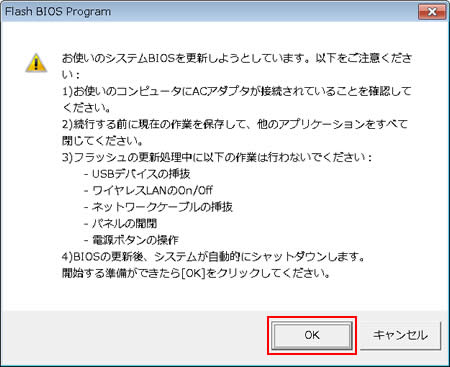
6 「ユーザー アカウント制御」画面が表示された場合は、[はい]をクリックします。
7 「ファイルを開く」画面が表示されるので、「NJ5700E_bios_fc2」フォルダー内の「J3757SBN.211」を選択して、[開く]をクリックします。
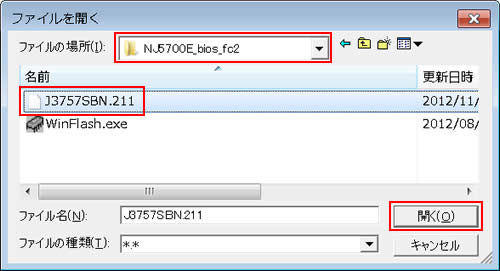
8 「BIOS Flash」画面が表示されるので、「BIOSデータ情報」-「バージョン」項目に「BIOS Revision AP4-0211-FC2」と表示されていることを確認して、[Flash]をクリックします。
BIOSがアップデートされます。
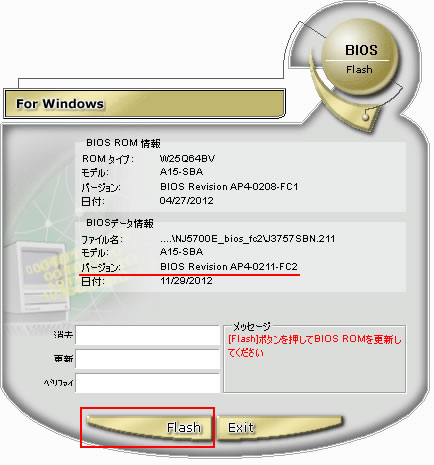
9 「Flash Successfully!」と表示されたら、[Exit]をクリックします。
コンピューターの電源が切れます。
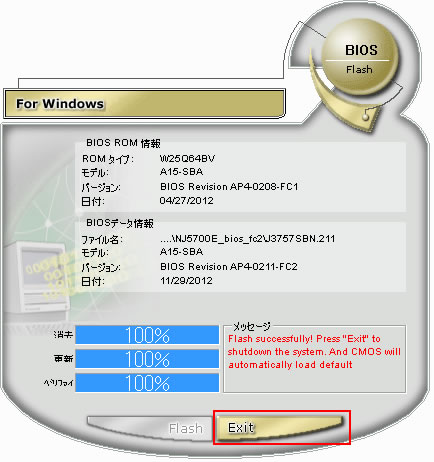
10 20秒程度間隔をあけてからコンピューターの電源を入れます。
11 画面に「EPSON」の文字が表示されたら、「F2」キーを押します。
12 「BIOS Setup ユーティリティー」が起動するので、「Main」メニュー画面-「BIOS Version」を確認します。「AP4-0211-FC2」と表示されていれば正常にBIOSのアップデートが完了しています。
13 「F9」キーを押します。
14 「Load Optimized Defaults?」と表示されるので、[Yes]を選択して「Enter」キーを押します。
15 BIOSアップデート前に控えておいたBIOSの設定に従い、設定を変更します。必要に応じてBIOSのパスワードを設定してください。
16 「F10」キーを押します。
17 「Save configuration and reset?」と表示されるので、[Yes]を選択して「Enter」キーを押します。
コンピューターが再起動します。
18 コンピューターが起動したら、BIOSのアップデートは完了です。
 このページの先頭へ
このページの先頭へ
